Konversi MOV menjadi HEVC
Cara mengonversi file MOV ke HEVC (H.265) untuk kompresi dan kualitas yang lebih baik menggunakan HandBrake atau FFmpeg.
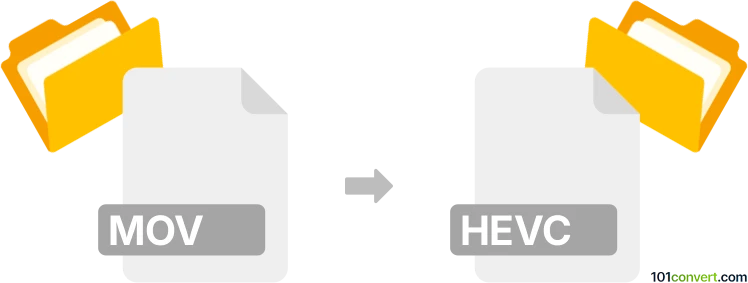
Bagaimana mengkonversi mov ke hevc berkas
- Video
- Belum ada peringkat.
101convert.com assistant bot
1hr
Memahami Format File MOV dan HEVC
MOV adalah format file wadah multimedia yang dikembangkan oleh Apple, umum digunakan untuk menyimpan video, audio, dan teks. Format ini didukung secara luas di platform Mac dan Windows, dan sering dikaitkan dengan kerangka kerja QuickTime.
HEVC (High Efficiency Video Coding), juga dikenal sebagai H.265, adalah standar kompresi video modern yang menawarkan kompresi secara signifikan lebih baik daripada pendahulunya, H.264. File HEVC biasanya disimpan dalam wadah seperti MP4 atau MKV, dan sangat cocok untuk video berkualitas tinggi dengan ukuran file yang lebih kecil.
Kenapa mengubah MOV ke HEVC?
Mengubah file MOV ke format HEVC dapat secara signifikan mengurangi ukuran file sambil mempertahankan kualitas video yang tinggi. Hal ini sangat berguna untuk streaming, berbagi, atau pengarsipan video. HEVC juga semakin didukung oleh perangkat dan platform modern.
Software terbaik untuk konversi MOV ke HEVC
Salah satu alat yang paling andal dan ramah pengguna untuk mengonversi MOV ke HEVC adalah HandBrake. HandBrake adalah transcoder video gratis dan sumber terbuka yang tersedia untuk Windows, macOS, dan Linux. Alat ini mendukung berbagai format input dan dapat menghasilkan video yang dikodekan dengan HEVC (H.265).
Cara mengonversi MOV ke HEVC menggunakan HandBrake
- Unduh dan instal HandBrake dari situs resmi.
- Buka HandBrake dan klik File → Open Source untuk memilih file MOV Anda.
- Pada tab Summary, pilih MP4 atau MKV sebagai wadah.
- Pilih ke tab Video dan atur Video Codec ke H.265 (x265).
- Sesuaikan pengaturan lainnya sesuai kebutuhan (resolusi, bitrate, dll.).
- Klik Browse untuk memilih lokasi output dan nama file.
- Tekan Start Encode untuk memulai konversi.
Alternatif konverter
- FFmpeg: Alat baris perintah yang kuat untuk pengguna tingkat lanjut. Gunakan perintah:
ffmpeg -i input.mov -c:v libx265 -c:a copy output.mp4 - Any Video Converter: Pilihan yang ramah pengguna dengan dukungan HEVC dan fitur konversi batch.
Tips untuk konversi yang berhasil
- Pastikan perangkat pemutaran Anda mendukung HEVC sebelum mengonversi.
- Uji pengaturan bitrate dan kualitas yang berbeda untuk menyeimbangkan ukuran file dan kualitas video.
- Simpan salinan cadangan file MOV asli Anda jika Anda perlu mengembalikannya.
Catatan: Catatan konversi mov ke hevc ini tidak lengkap, harus diverifikasi, dan mungkin mengandung ketidakakuratan. Silakan pilih di bawah ini apakah Anda merasa informasi ini bermanfaat atau tidak.